
YouTube ist bekannt, weil es seinen Nutzern riesige Videos bietet. Immer wenn Leute etwas Interessantes zum Anschauen finden, ist es unmöglich, dass sie YouTube nicht als eine ihrer Top-Optionen bei der Auswahl einer Plattform zum Ansehen des Videos ansehen.
Wenn wir uns ein interessantes und nützliches Video von YouTube ansehen, möchten wir, dass es der Öffentlichkeit zugänglich gemacht wird. Wenn wir möchten, dass das Video von Menschen weltweit angesehen wird, ist es besser, es auf Facebook zu teilen. Da Facebook weltweit 2.79 Milliarden Nutzer hat, könnten viele Menschen es sehen.
Das Posten eines YouTube-Links würde das Video jedoch weder auf Facebook öffnen, noch gibt es eine Möglichkeit, ein YouTube-Video auf Facebook einzubetten. Angenommen, Sie möchten, dass das YouTube-Video auf Facebook abgespielt wird. In diesem Fall müssen Sie Video herunterladen selbst und dann als Video auf Facebook posten. In diesem Artikel wird für alle Desktop- und Smartphone-Geräte erläutert, wie Sie ein YouTube-Video auf Facebook veröffentlichen.
Teil 1. So posten Sie YouTube-Videos auf Facebook auf dem PC
Die Benutzer, die ein YouTube-Video auf Facebook veröffentlichen möchten, müssen wissen, dass zwei Methoden effektiv funktionieren, um ein YouTube-Video auf Facebook auf dem PC zu teilen.
- Der erste Weg ist, dass du YouTube besuchen musst, indem du www.youtube.com in deinen PC-Browser eingibst. Sie müssen sich nicht anmelden, es sei denn, Sie möchten ein Video mit Altersbeschränkung veröffentlichen.
- Nachdem du ein Video ausgewählt hast, öffne es und kopiere seine URL aus der Adressleiste oben auf der YouTube-Seite.
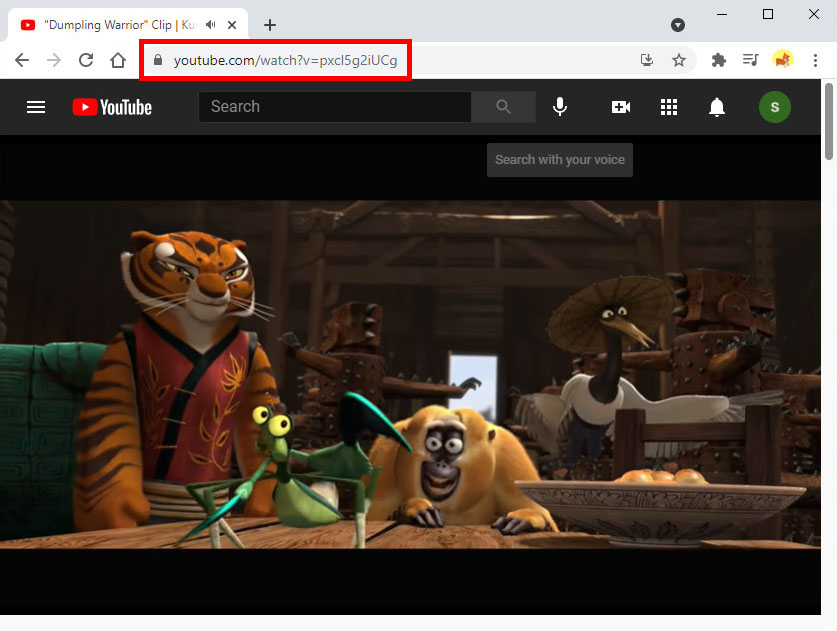
- Besuchen Sie die Facebook-Website und melden Sie sich in Ihrem Konto an. Fügen Sie die YouTube-URL oben in Ihre Facebook-Timeline oder Ihren Newsfeed ein.
- Facebook erhält automatisch den Titel und die Bildunterschrift des YouTube-Videos. Klicken Sie auf "Posten", um die Facebook-Veröffentlichung des YouTube-Videos abzuschließen.
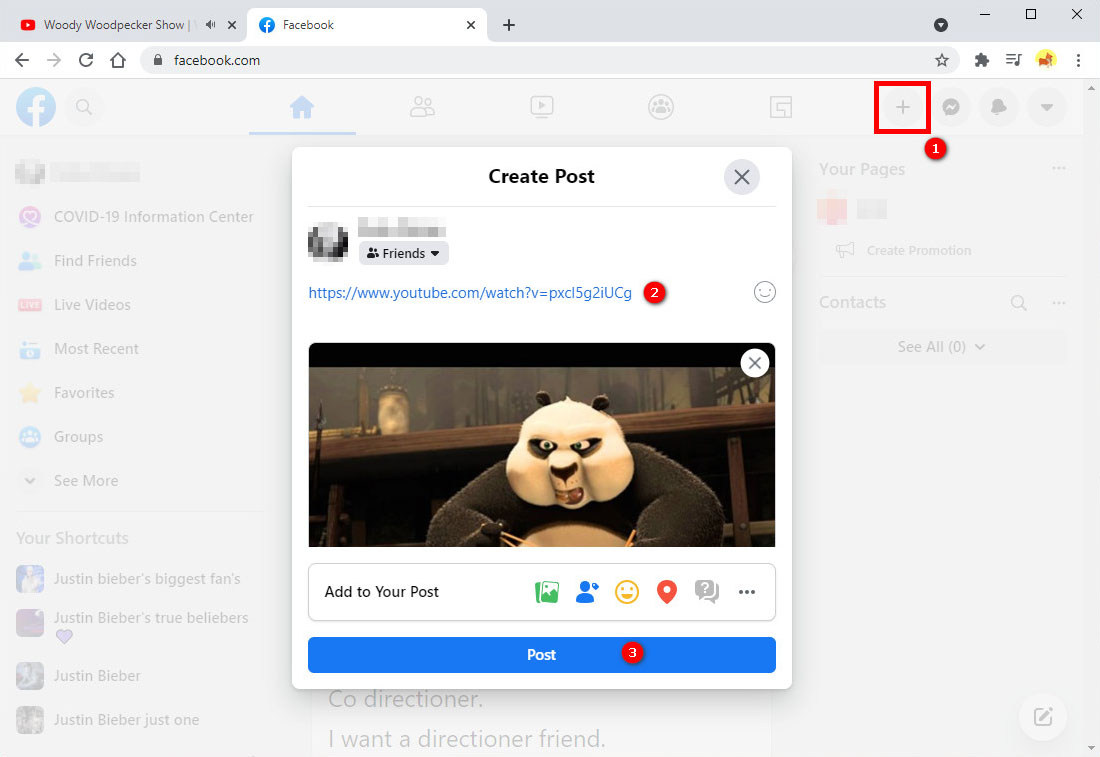
Eine andere Möglichkeit ist, dass Sie das YouTube-Video finden, das Sie veröffentlichen möchten, und darauf klicken. Es wäre hilfreich, wenn Sie die Suchleiste verwenden würden, um das YouTube-Video zu finden, das Sie auf Facebook teilen möchten.
- Klicken Sie zum Freigeben des Videos auf die Schaltfläche Freigeben. Die Freigabeschaltfläche befindet sich in der unteren rechten Ecke der Seite. Viele Social-Media-Plattformen werden angezeigt. Wählen Sie bis dahin das Facebook-Symbol.
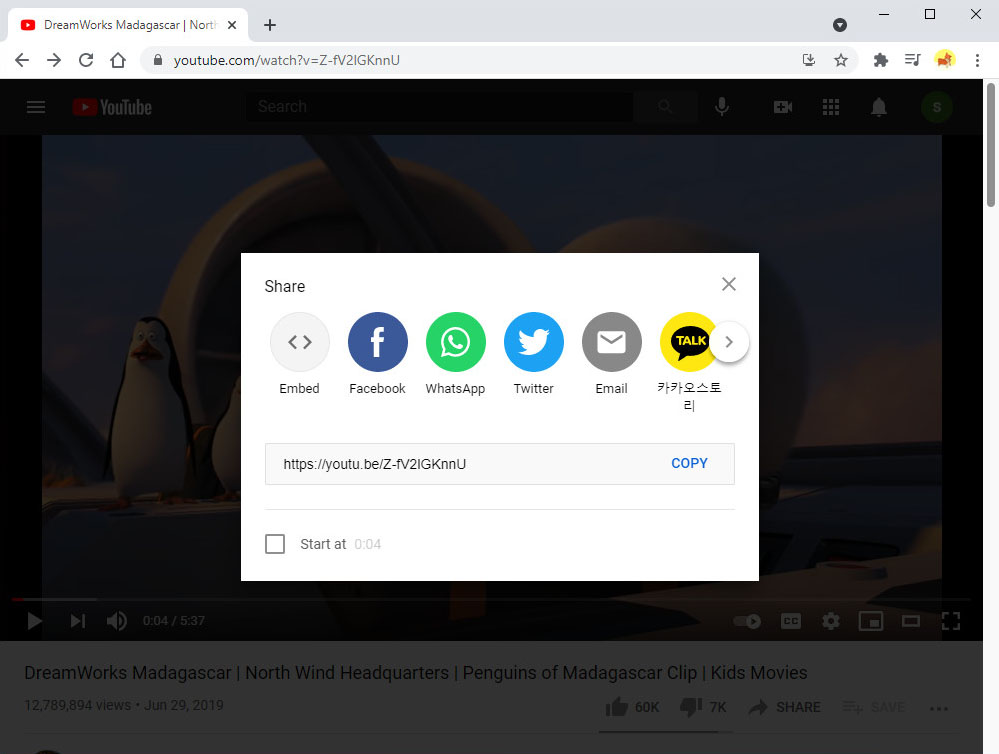
- Verfassen Sie den Text Ihres Beitrags, wenn Sie möchten. Der eingegebene Text wird als Kommentar angezeigt.
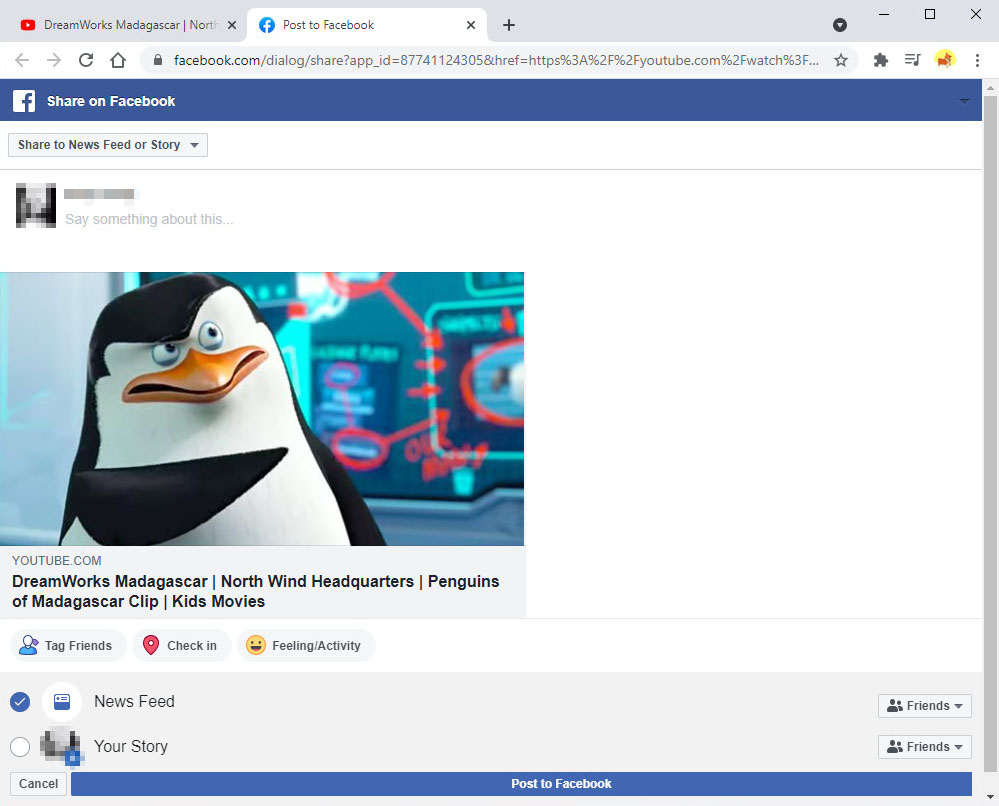
Teil 2. So posten Sie YouTube-Videos auf Facebook auf dem Handy
Für Benutzer, die mit Mobiltelefonen YouTube-Videos auf Facebook veröffentlichen, müssen Sie zuerst die YouTube- und Facebook-Anwendungen auf Ihre Mobilgeräte herunterladen und starten.
- Öffne die rote YouTube-App mit einem weißen "Play" -Button. Klicken Sie auf das Lupensymbol, um nach dem Video zu suchen, das Sie freigeben möchten. Dies ist in der oberen rechten Ecke des Bildschirms zu sehen.
- Tippen Sie anschließend im Tastaturfeld auf Suchen oder Eingabe, nachdem Sie einen Videonamen eingegeben haben.
- Scrollen Sie danach nach unten, bis Sie auf das Video stoßen, das Sie freigeben möchten, und wählen Sie es aus, um es zu öffnen.
- Klicken Sie auf den Pfeil „Teilen“ für iPhone-Benutzer oder auf das Symbol der Schaltfläche „Teilen“ für Android-Benutzer.
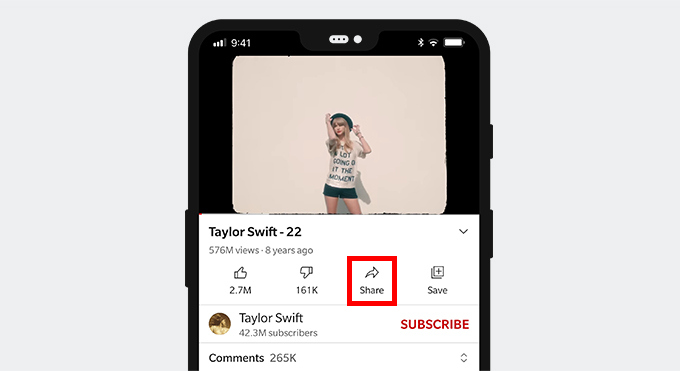
- Einige Optionen werden angezeigt. Klicken Sie im Popup-Fenster auf Facebook. Die Facebook-App fordert Sie auf, sich zuerst in Ihrem Konto anzumelden.
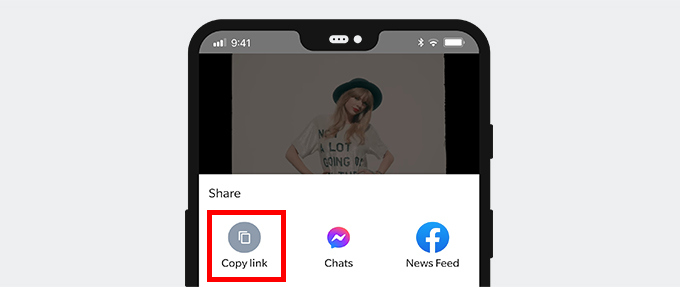
- Klicken Sie auf den Pfeil „Teilen“ für iPhone-Benutzer oder auf das Symbol der Schaltfläche „Teilen“ für Android-Benutzer.
- Geben Sie danach einen Kommentar oder anderen Text in das Textfeld oben im Beitrag ein, wenn Sie möchten, dass er zum Video passt. Wenn Sie nichts eingeben, wird der Link zum Video als Standardtext über dem Beitrag angezeigt. Wenn Sie fertig sind, teilen Sie das Video, indem Sie auf die Schaltfläche "Posten" in der oberen rechten Ecke des Postfensters tippen.
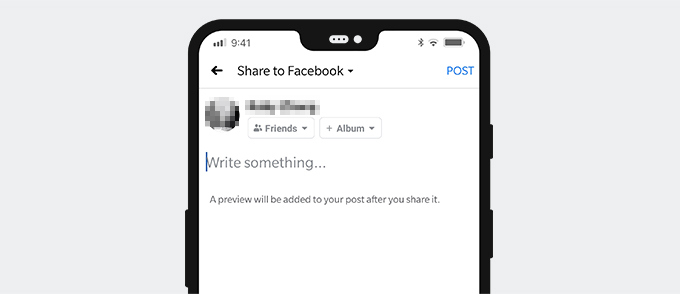
Teil 3. Einbetten eines YouTube-Videos auf Facebook
Um YouTube-Videos auf Facebook einzubetten, gehe mit deinem Browser zu YouTube. Geben Sie in die Suchleiste ein https://www.youtube.com/. Suchen Sie nach dem Video auf YouTube.
- Gehen Sie auf der YouTube-Website zur Suchleiste, geben Sie den Namen des gewünschten Videos ein und klicken Sie auf die Eingabetaste. Wählen Sie das Video aus und öffnen Sie es, indem Sie auf die Miniaturansicht klicken und dann die URL kopieren.
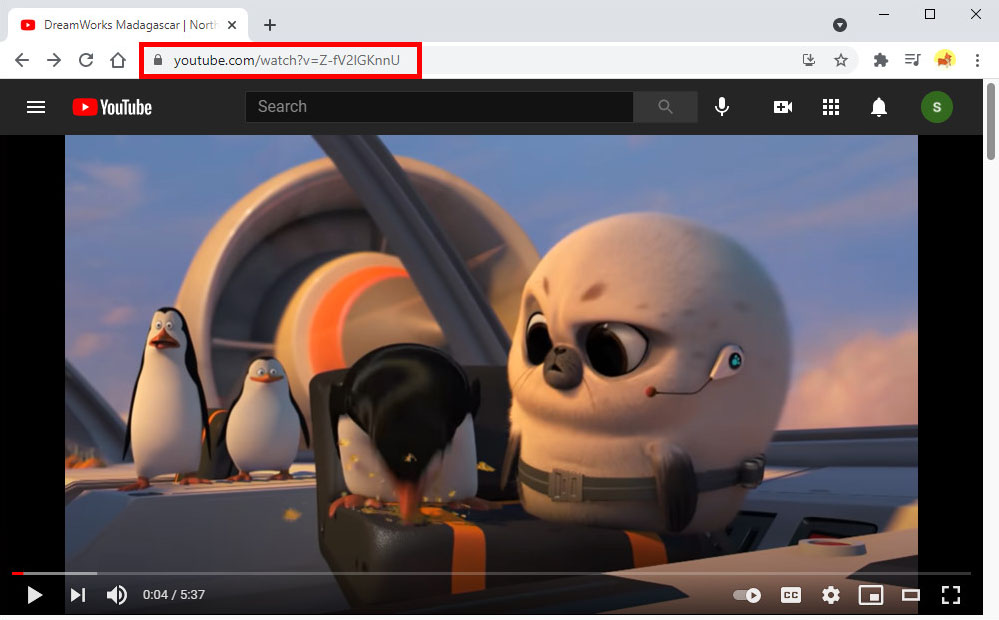
- Gehen Sie in Ihrem Browser zu AmoyShare Facebook-Video-Downloader. Sie können YouTube-Videos in MP4-Dateien herunterladen, die heruntergeladen werden können. Fügen Sie den Link Ihres YouTube-Videos in das Textfeld neben dem Dropdown-Pfeil ein. Klicken Sie auf das Download-Symbol und Sie müssen ein Audio- oder Videoformat auswählen. Klicken Sie anschließend auf das Download-Symbol, um das YouTube-Video herunterzuladen.
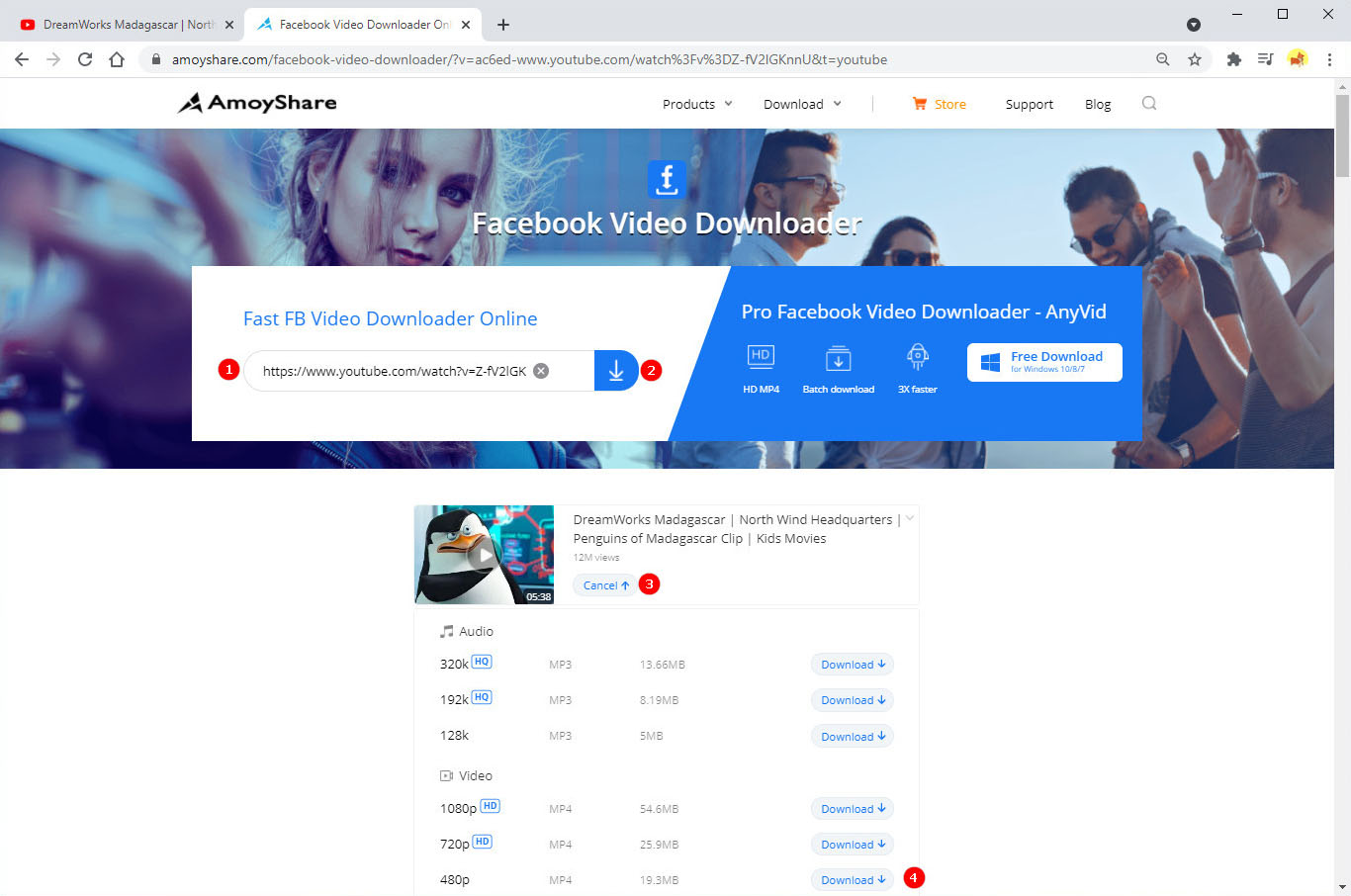
- Öffnen Sie anschließend die Facebook-Anwendung in dem von Ihnen verwendeten Browser. Laden Sie anschließend das YouTube-Video auf Facebook hoch, indem Sie das heruntergeladene YouTube-Video in Ihre Computerdateien auswählen. Darüber hinaus können Sie Text oder eine Beschreibung Ihres Beitrags hinzufügen. Dein Video wird auf Facebook gepostet, nachdem du auf die blaue Schaltfläche "Posten" geklickt hast.
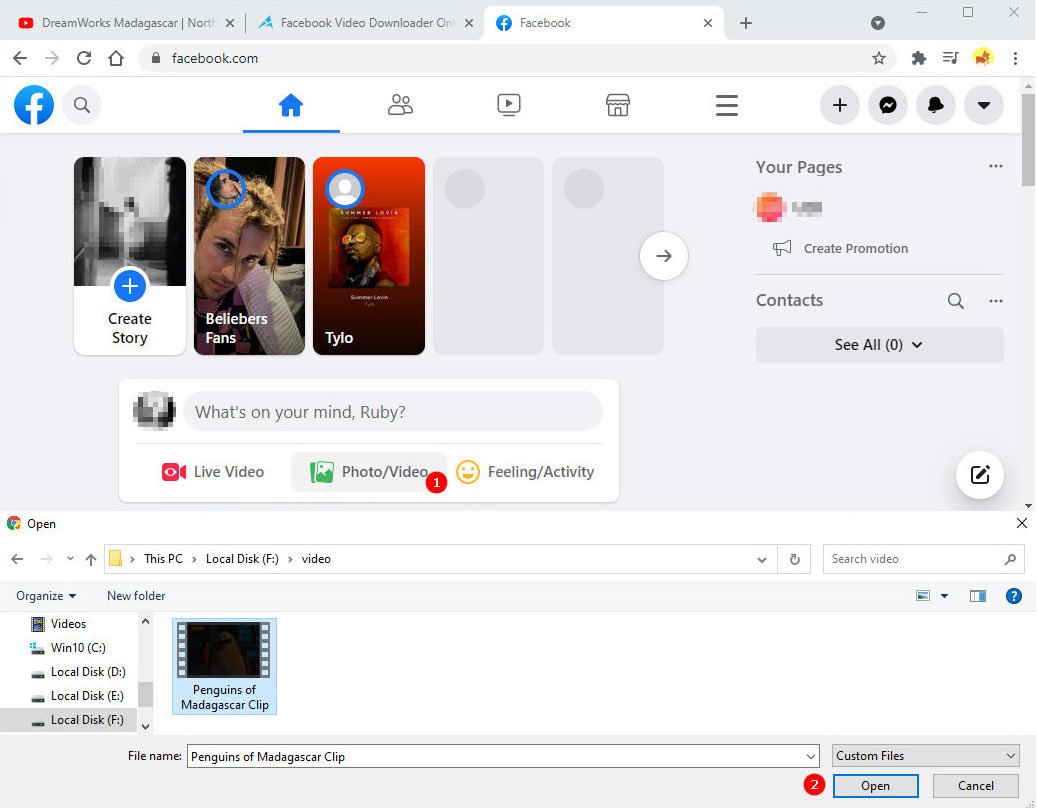
Häufig Fragen stellen
Kannst du einen YouTube-Link auf Facebook teilen?
Viele Leute stellen diese Frage. Die Antwort ist ja. Nutzer können das YouTube-Video suchen und darauf klicken, das sie teilen möchten. Verwenden Sie die YouTube-Suchleiste, um nach dem Video zu suchen, das Sie auf Facebook veröffentlichen möchten. Tippen Sie dann auf die Freigabeschaltfläche, um sie freizugeben. Das Freigabesymbol befindet sich in der unteren rechten Ecke der Seite. Beim Klicken auf die Schaltfläche "Teilen" werden mehrere Social-Media-Websites angezeigt. Sie sollten jedoch die Facebook-Anwendung auswählen, da Sie hier das Video freigeben möchten. Sie können den Text für Ihren Beitrag schreiben, um eine Beschreibung hinzuzufügen.
Wie poste ich YouTube-Videos auf Facebook ohne Link?
Wie man ein YouTube-Video ohne Link auf Facebook veröffentlicht, wird auch von vielen Nutzern häufig gefragt. Gehen Sie zur YouTube-Website und suchen Sie das Video, das Sie auf Facebook veröffentlichen möchten. Kopieren Sie die URL des Videos. Dann öffnen Sie die AmoyShare Facebook Video Downloaderund füge die YouTube-Video-URL in das Textfeld ein. Der Benutzer muss die Art von Video und Audio auswählen. Um das Video herunterzuladen, müssen Sie auf die Schaltfläche Herunterladen klicken.Öffnen Sie das Facebook-Programm. Wählen Sie anschließend das heruntergeladene YouTube-Video aus Ihren Gerätedateien aus und veröffentlichen Sie es auf Facebook.
Möglicherweise interessieren Sie sich auch für diese Themen
- Video von einer beliebigen Website herunterladen
- Facebook Video herunterladen
- Twitter Video herunterladen
- Mac-Video-Downloader
- 4K Video herunterladen
- Online Video Downloader
- Streaming-Dienste
- Instagram herunterladen
- KeepVid herunterladen
- Vimeo herunterladen
- Reddit Video herunterladen
- TikTok herunterladen
- Dailymotion herunterladen
- Tumblr herunterladen
- Anime-Finder